Google Homeni on yksi suosikkitekniikan osistani. Siitä on tullut osa jokapäiväistä rutiinia.
Käytän sitä päivän aikatauluni hallitsemiseen, musiikin toistamiseen ja vain kysymyksiin Google Assistantille.
Eräänä päivänä kysyin Google Homestani aikatauluani, mutta sain jatkuvasti virheilmoituksen Odota, kun saan yhteyden Wi-Fi-verkkoon.
Nyt tämä ei vain toimisi, joten vietin muutaman tunnin tutkiessani ongelmaa ja selailin Internetiä eri verkkooppaiden läpi korjatakseni virheilmoituksen.
Korjaa Hang On When I Get Connected -virhesanoma käynnistämällä laite uudelleen, unohtamalla Wi-Fi-verkkosi ja muodostamalla yhteys uudelleen, tarkistamalla linkitetty Google-tili ja nollaamalla Google Home.
Varmista, että Google Home on reitittimesi kantaman sisällä, että käytät Google Home -sovelluksen uusinta versiota, että Bluetooth on päällä ja että käytät alkuperäisiä lisävarusteita.
Miksi näen tämän viestin?
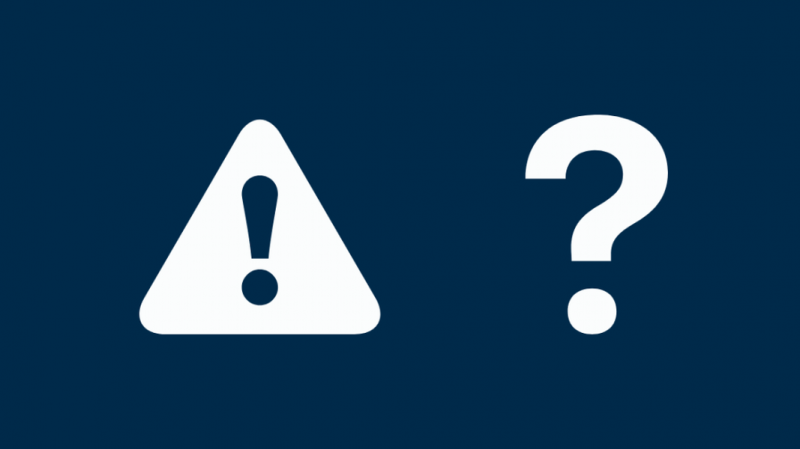
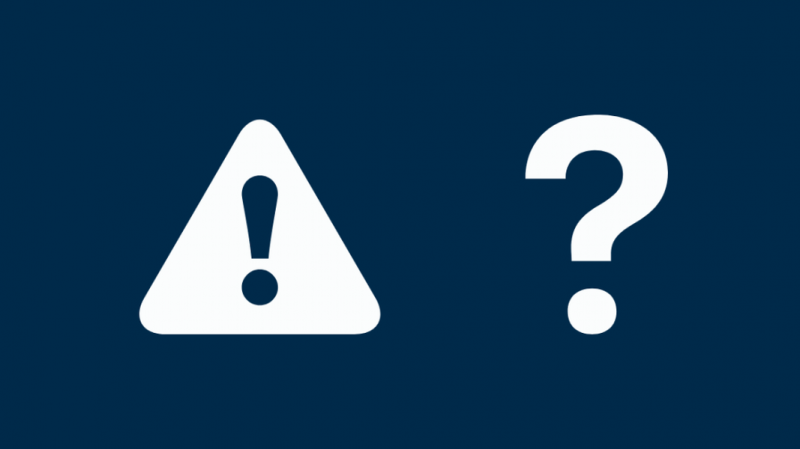
Google Homen yhteysongelmaan voi olla useita syitä, koska se on langaton laite.
Se voi vaihdella itse laitteen tai ympäröivien laitteiden ongelmista, jotka on kytketty samaan verkkoon.
Tärkeimmät syyt voivat olla:
- Muiden laitteiden häiriöt
- Ohjelmistovirheet
- Reitittimen liitäntä
Häiriö
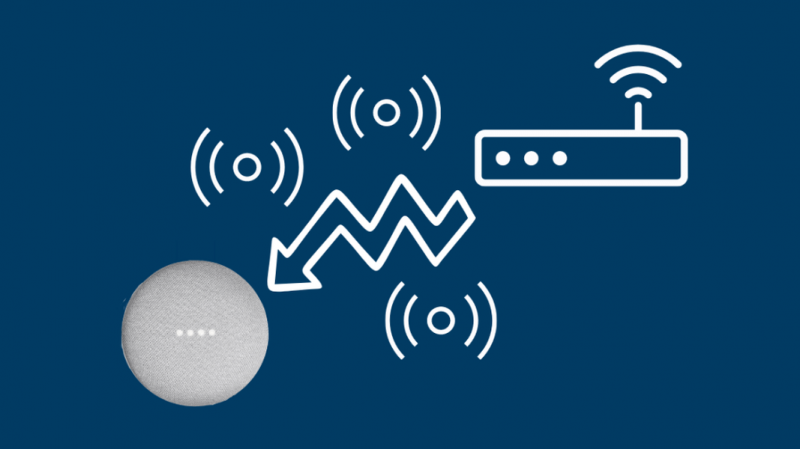
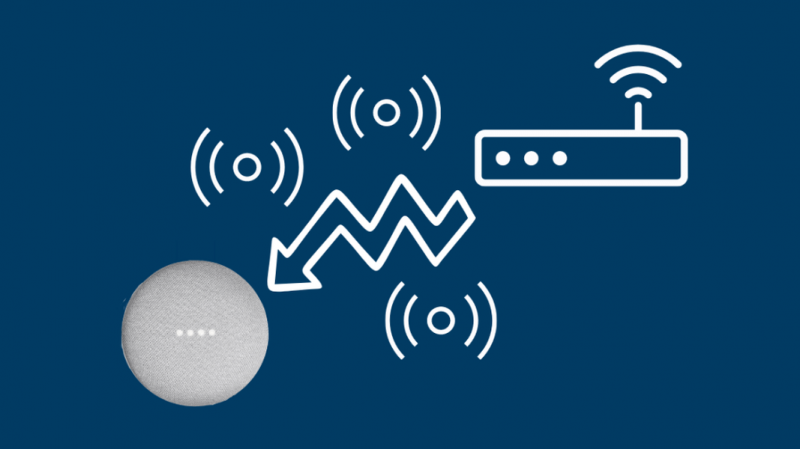
Muut kodissasi olevat langattomat laitteet voivat häiritä yhteyttä tai olemassa olevat esteet voivat estää reitittimen signaalin.
Voit viedä laitteen lähemmäs reititintä asennuksen aikana ja palauttaa sen sitten takaisin paikalleen.
Jos se ei toimi, se tarkoittaa, että on häiriöitä tai jokin esto.
Esto voidaan tehdä laitteilla, kuten jääkaapeilla, mikroaaltouunilla jne.
merkintä: Varmista, että Google Home -laitteesi on sisällä 15-20 jalkaa kaukana reitittimestä saadaksesi tarpeeksi signaalia verkostasi.
Ohjelmistoongelmat
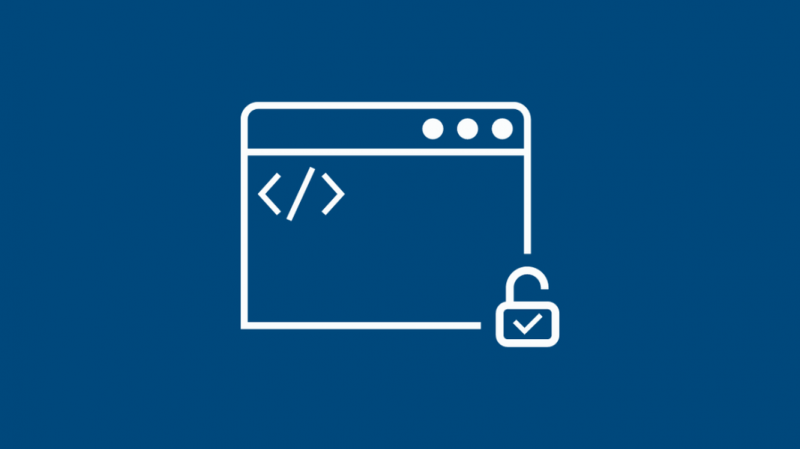
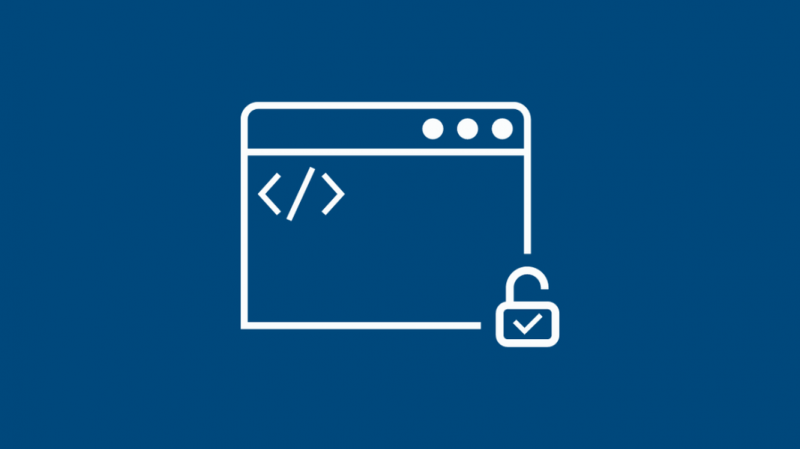
Nämä ongelmat voivat olla pieniä tai suuria. Suuret ohjelmisto-ongelmat vaativat koulutetun teknikon.
Pienet ongelmat voidaan kuitenkin ratkaista helposti itse seuraavilla tavoilla.
- Avaa Google Home -sovellus
- Valitse laite, jonka haluat poistaa
- Napauta asetukset
- Vieritä alas ja napsauta poista laite Google Homesta
- Avaa Google Home -sovellus.
- Napauta Lisää (+) -kuvaketta vasemmassa yläkulmassa.
- Napauta 'Asenna laite'.
- Valitse laitteen valmistaja.
- Suorita asennus loppuun noudattamalla sovelluksen sisäisiä ohjeita.
- Avaa Google Home -sovellus ja napauta laitetta, jonka haluat määrittää uudelleen.
- Napauta salasanan päivityksen vaativan laitteen asetuksia.
- Valitse Wi-Fi , sitten Unohda verkko.
- Napauta Lisätä esillä päänäytössä.
- Valitse Asenna laite , sitten Uudet laitteet .
- Valitse koti, johon haluat lisätä Google Homen, ja jatka Seuraava .
- Irrota virtajohto ja kytke uudelleen minuutin kuluttua. Käynnistä reititin uudelleen ja varmista, että reititin on online-tilassa. Käynnistä laite uudelleen riittävän ajan kuluttua.
- Google Home -sovelluksen käyttäminen:
- Valitse laite, jonka haluat käynnistää uudelleen.
- Napauta yläreunassa olevaa asetuskuvaketta ja sitten kolmen vaakapisteen valikkoa.
- Napsauta Käynnistä uudelleen
- Kuinka muuttaa Wi-Fi-verkkoa Google Homessa vaivattomasti sekunneissa [2022]
- Google Home [Mini] Ei yhteyttä Wi-Fi-verkkoon: Korjaus
- Kuinka yhdistää Google Home Honeywellin termostaatilla?
- Google Home Drop-In -ominaisuus: Saatavuus ja vaihtoehdot
- Voidaanko Google Home tai Google Nest hakkeroida? Näin
- Avaa Google Home -sovellus.
- Valitse koti, jonka haluat poistaa.
- Napauta Asetukset ja sitten Poista.
Reitittimen liitännät


Siirtämällä laitteita lähemmäs tai kauemmaksi reitittimestä voit selvittää, paraneeko vai heikkeneekö yhteys. Muutokset voivat johtua joko laitteesta tai reitittimestä.
Siirrä reititin keskitetympään paikkaan varmistaaksesi laajemman yhteysalueen. Tämä tarkoittaa sen pitämistä poissa seinistä ja muista laitteista.
Voit myös yrittää muodostaa yhteyden 5 GHz verkkoon 2,4 GHz:n sijaan. 5 GHz antaa sinulle suuremman nopeuden, mutta lyhyemmällä kantamalla, mikä vähentää ruuhkia.
Kun taas 2,4 GHz tarjoaa hitaamman nopeuden, mutta pidemmän kantaman.
Jos ongelma jatkuu, siirry tietokoneella reitittimen kokoonpanoasetuksiin.
Täällä voit vaihtaa langattoman reitittimen kanavan tarpeitasi vastaavaksi (auto/11/9).
Varmista myös, että reititintä ei ole asetettu sallimaan vain pieni rajoitettu määrä laitteita.
Mitä minun pitäisi tehdä seuraavaksi?
Nyt kun tiedämme, mikä aiheuttaa yhteysongelman, voimme tarkastella ratkaisuja.
Lisää laite uudelleen
Tämä on yksi helpoimmista ratkaisuista. Voit yksinkertaisesti poistaa laitteen Google Home -sovelluksesta ja lisätä sen sitten takaisin.
Laitteen poistaminen Google Homesta:
Laitteen lisääminen Google Homeen:
Lisäämällä laitteen uudelleen saatat pystyä ratkaisemaan joitain ohjelmistoongelmia, jotka olisivat olleet olemassa.
Google Homen lisäksi Google Home Mini toimii myös HomeKitin kanssa .
Varmista, että liitännät ovat kunnossa
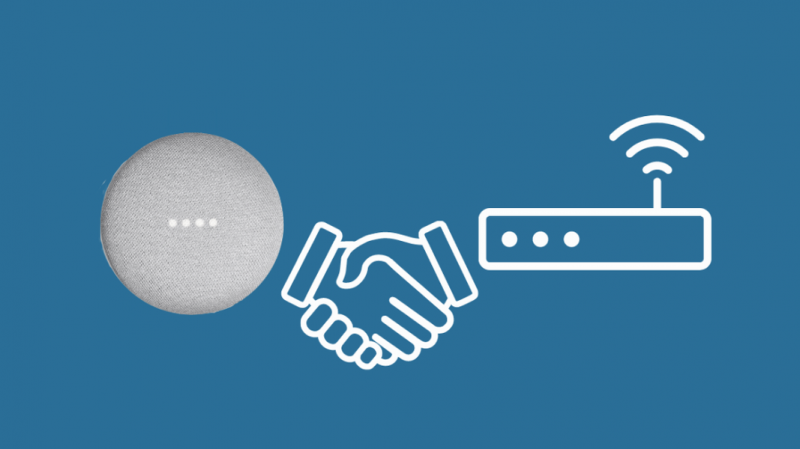
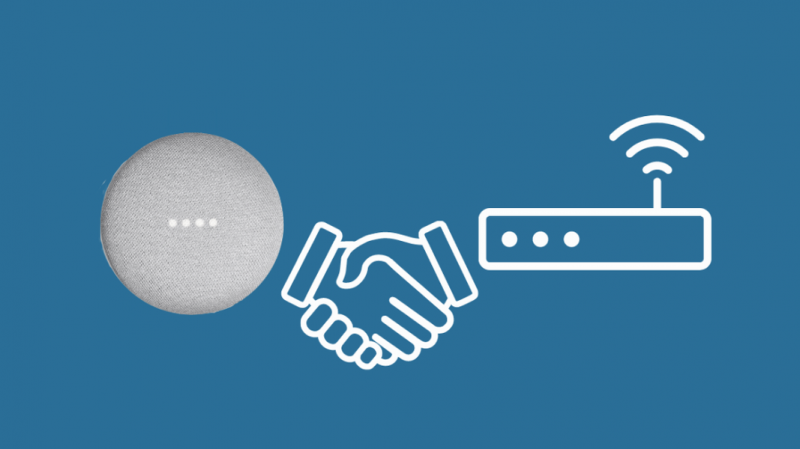
Google Home tulee määrittää oikein Google Home -sovelluksella. Yhdistä Google Home käytettävissä olevaan Wi-Fi-verkkoon.
Jos kohtaat ongelmia yhtäkkiä, se saattaa johtua äskettäin tekemästäsi asetuksiin muutoksesta, kuten Wi-Fi-salasanasta.
Salasanan päivittämiseksi sinun on katkaistava nykyiset asetukset ja aloitettava uudelleen. Google Homen nollaaminen auttaa, jos olet ei voi käyttää laiteasetuksia .
Noudatettavat vaiheet ovat:
Käynnistä reititin ja Google Home uudelleen
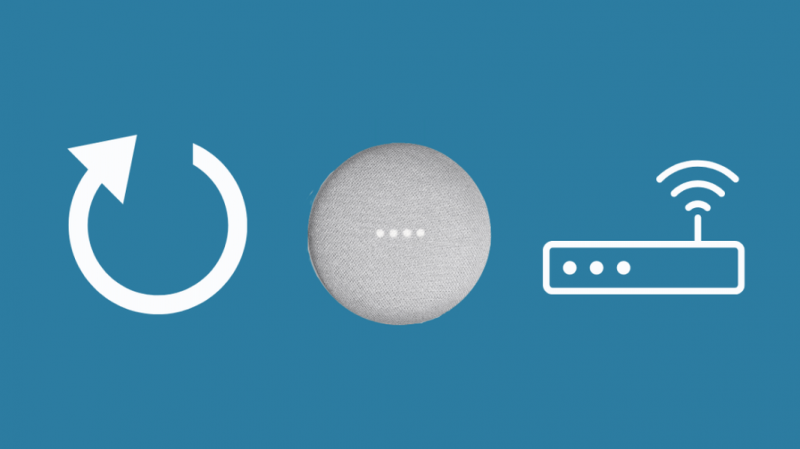
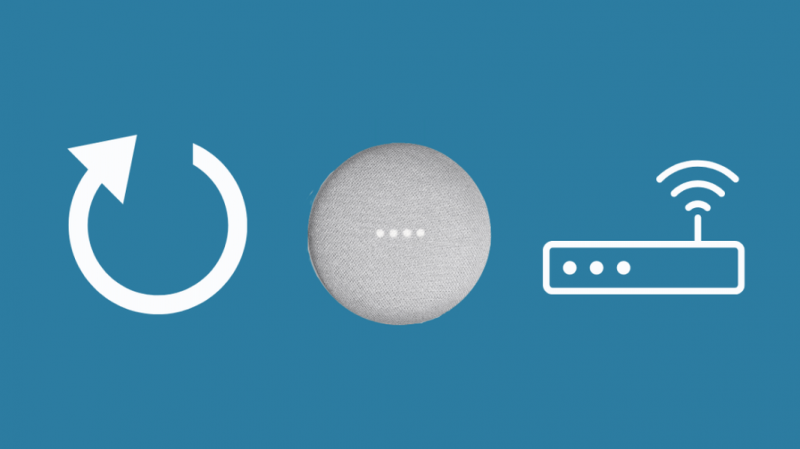
Onko ongelmasi edelleen olemassa? Käynnistä sitten reititin ja Google Home uudelleen nyt.
Uudelleenkäynnistys voidaan tehdä kahdella tavalla:
Uudelleenkäynnistys auttaa korjaamaan tilapäisiä ohjelmistoongelmia, joita saattaa esiintyä.
Nollaa reititin ja Google Home
Uudelleenkäynnistää viittaa laitteiden tilapäiseen pois- ja päällekytkemiseen. Kuitenkin, nollaa viittaa siihen asti olemassa olevien tietojen pysyvään poistamiseen ja alusta alkaen.
Reitittimen nollaaminen poistaa verkon nimen ja salasanan, yhdistettyjen laitteiden luettelon jne. Google Homen nollaaminen poistaa kaikkien siihen yhdistettyjen laitteiden linkityksen.
Koska se poistaa kaikki pysyvät tiedot, sinun on määritettävä se uudelleen, mikä saattaa olla tylsää.
Siksi voit nollata minkä tahansa laitteen ja yrittää muodostaa yhteyden. Vain jos se ei auta, nollaa toinen.
Viimeisiä ajatuksia aiheesta Odota, kun saan yhteyden -virheilmoitus
Ongelma voi myös olla reitittimen vanhentuminen ja kuluminen. Voit hankkia Googlelta uuden Mesh-reitittimen, joka toimii moitteettomasti Google Homen kanssa.
Jos kaikista yllä olevista ratkaisuista ei vieläkään ole apua, ota yhteyttä Google-tukeen.
Voit joko soita heille tai chat/sähköposti niitä. Se voi johtua jostain teknisestä ongelmasta, joka on korjattava.
Muista, että kaiuttimesi ei ole yhteensopiva julkisten Wi-Fi-verkkojen kanssa.
Saatat myös nauttia lukemisesta:
Usein Kysytyt Kysymykset
Kuinka teen Google-kotini löydettäväksi?
Ota pariliitostila käyttöön Bluetoothilla yhdistämällä laite Google Home -sovellukseen, jotta se on löydettävissä.
Kuinka poistan kotini Googlesta?
Voit poistaa kodin seuraavasti:
Voitko käyttää Google Home Miniä ilman Wi-Fi-yhteyttä?
Kyllä, voit käyttää Google Home Miniä ilman Wi-Fi-yhteyttä. Voit määrittää sen mobiilihotspotin avulla.
Lisäksi, kun laite on määritetty, et tarvitse Wi-Fi-yhteyttä käyttääksesi sitä Bluetooth-kaiuttimena.
![Odota, kun muodostan yhteyden Wi-Fi-verkkoon [Google Home]: Korjausohjeet](http://home-theater-designers.com/img/how-guides/31/hang-on-while-i-get-connected-to-wi-fi-google-home-how-to-fix-1.png)